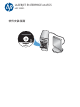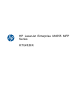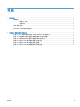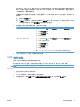HP LaserJet Enterprise M4555 MFP - Software Installation Guide
默认情况下,Mac OS X 使用 Bonjour 方法查找驱动程序,然后将本产品添加到打印机弹出式菜
单中。这种方法适合大多数情况。如果 Mac OS X 找不到 HP 打印机驱动程序,屏幕上将显示
一则错误消息。重新安装软件。
如果要将本产品连接至大型网络,可能需要使用 IP 打印而不是 Bonjour 进行连接。请按以下步
骤操作:
a. 单击 IP 打印机按钮。
b. 在协议下拉列表中,选择 HP Jetdirect-套接字选项。输入本产品的 IP 地址或主机名。如果
尚未选择产品型号,请从打印使用下拉列表中进行选择。
7. 要配置本产品以识别安装的附件,请完成以下步骤:
Mac OS X 10.4 1.
在 Apple 菜单
中,单击系统预置菜单,然后单击打印与传真图标。
2. 单击打印机设置按钮。
3. 单击可安装选项菜单。
4. 配置安装的选件。
Mac OS X 10.5 和 10.6 1.
在 Apple 菜单
中,单击系统预置菜单,然后单击打印与传真图标。
2. 从窗口左侧选择本产品。
3. 单击选项与耗材按钮。
4. 单击驱动程序选项卡。
5. 配置安装的选件。
注: 对于 Mac OS X 10.5 和 10.6,安装过程将自动配置安装的选件。
8. 从任一程序打印一个页面,确保软件安装正确。
USB 软件安装
使用 USB 电缆将单台计算机直接连接至产品。
本产品支持 USB 2.0 连接。必须使用长度不超过 2 米(6.5 英尺)的 A 接 B 型 USB 电缆。
注意: 在安装软件期间提示您连接 USB 电缆之前,请勿连接 USB 电缆。
Windows
1. 退出计算机上所有已打开的程序。
2. 从 CD 安装软件,然后按照屏幕上的说明操作。
3. 在屏幕提示时,选择使用 USB 电缆直接连接到此计算机选项,然后单击下一步按钮。
ZHCN
USB 软件安装
3